【Excel・エクセル】個人情報を削除せよ!ドキュメント検査とは?

社外にエクセルデータを渡すんだけど、個人情報とか大丈夫かな?

ドキュメント検査でチェックしてみよう。
- エクセルでは作成者などの情報が自動で登録される
- そういった個人情報の削除は「ファイルタブ」→「情報」→「問題のチェック」→「ドキュメント検査」
- ワードやパワーポイントでも同じ操作で削除できる
【Excel・エクセル】個人情報が勝手に登録される?
あまりなじみはないかもしれませんが、エクセルブックを保存すると、作成者や更新者といった情報が自動で登録されます。
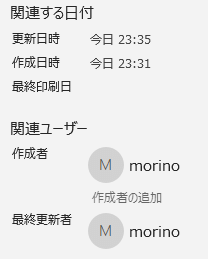
ドキュメントのプロパティを見ると、そのほかの情報が入っていることも。
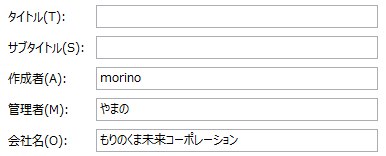
はたまたシート内のコメントで、担当者の名前が入っていることもしばしば。
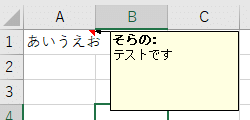
社内で使うならまだしも、社外に送るデータとなると、やはり気になりますよね。

そういう時代だしねぇ。

こういった個人情報は、簡単に削除できるんよ。
【Excel・エクセル】個人情報の削除方法
登録された個人情報の削除には、ドキュメント検査を使います。
ステップ1
「ファイルタブ」→

ステップ2
「情報」とクリックして進みます。
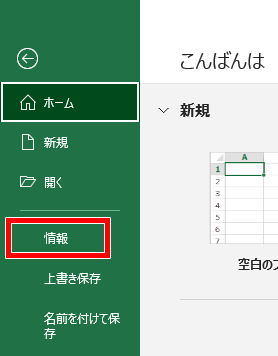
ステップ3
情報の画面に切り替わりました。作成者などの個人情報が見えますね。
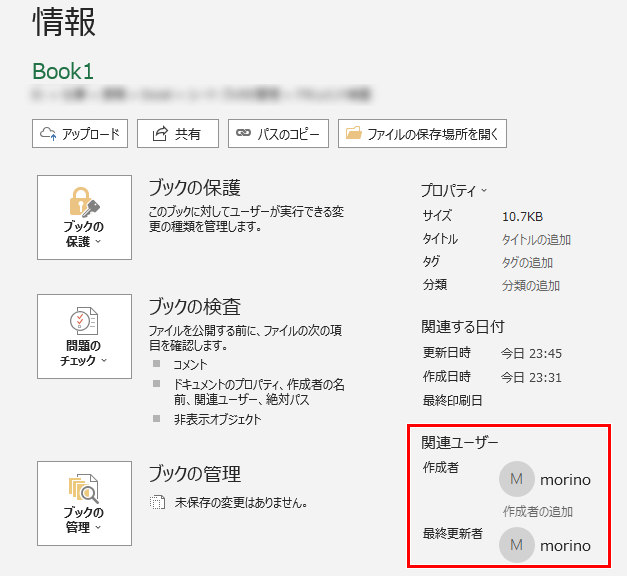
「問題のチェック」→「ドキュメント検査」とクリックしてください。
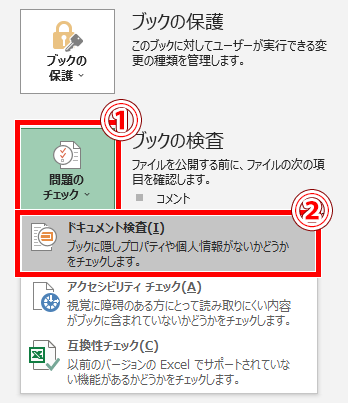
ステップ4
フォイルを保存してねとメッセージが出てきたら、「はい」をクリックして保存します。

ステップ5
今回は個人情報を削除したいので、「ドキュメントのプロパティと個人情報」にチェックが入っているか確認してください。
もしチェックがなければ、クリックしてチェックを入れます。

基本は、すべてにチェックが入っていると思うよ。
もちろんほかに削除したい項目があれば、チェックを入れておいてくださいね。
チェックが入ったら、「検査」をクリックです。
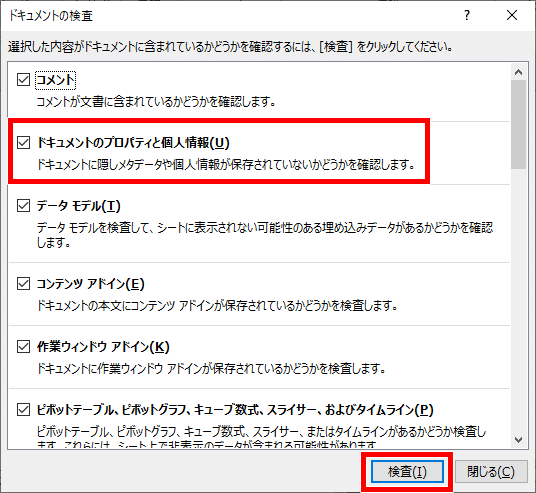
ステップ6
問題がある個所に「!」が付きました。
右側の「すべて削除」をクリックすれば、問題の箇所を削除してくれます。
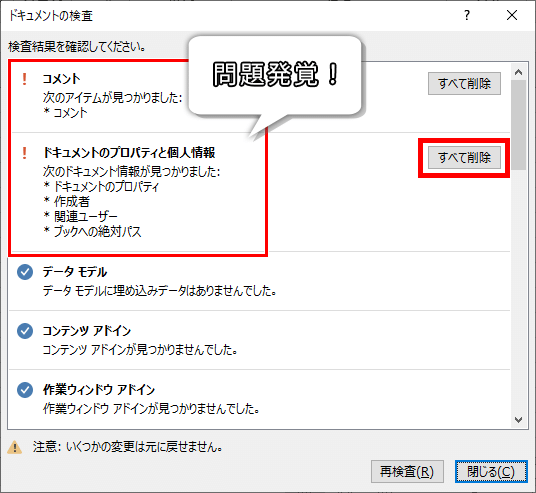

コメントも消したいときは、コメントもすべて削除しないとね!
完了!
無事、個人情報は削除され、ドキュメント検査の問題がなくなりました!
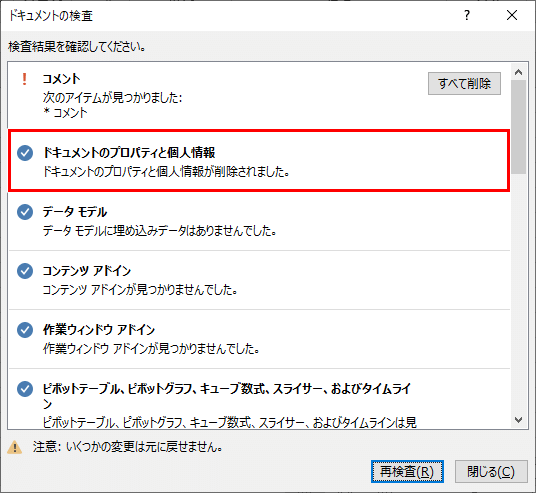
作成者などの個人情報も、ちゃんと削除されていますね。
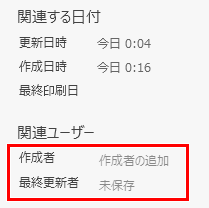

最後に上書き保存を忘れないでね。

ちなみにこれ、ワードでも同じ操作でできますよ。
これで、データを社外に送るときも、個人情報の流出が防げて安心ですね!
それでは、お疲れさまでした!
- エクセルでは作成者などの情報が自動で登録される
- そういった個人情報の削除は「ファイルタブ」→「情報」→「問題のチェック」→「ドキュメント検査」
- ワードやパワーポイントでも同じ操作で削除できる




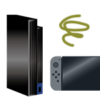








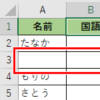











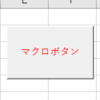
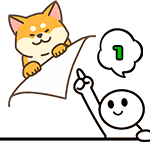







ディスカッション
コメント一覧
まだ、コメントがありません